SharePoint ροές εργασιών είναι προ-προγραμματισμένες μίνι εφαρμογές που βελτιώνουν και αυτοματοποιούν μια μεγάλη ποικιλία επιχειρηματικών διαδικασιών. Οι ροές εργασιών μπορεί να κυμαίνονται από τη συλλογή υπογραφών, σχολίων ή εγκρίσεων για ένα σχέδιο ή έγγραφο έως την παρακολούθηση της τρέχουσας κατάστασης μιας διαδικασίας ρουτίνας. SharePoint ροές εργασιών έχουν σχεδιαστεί για να σας εξοικονομούν χρόνο και προσπάθεια και να παρέχουν συνέπεια και αποτελεσματικότητα στις εργασίες που εκτελείτε σε τακτική βάση.
Σημειώσεις:
-
Οι ροές εργασιών του SharePoint 2010 έχουν αποσυρθεί από την 1η Αυγούστου 2020 για τους νέους μισθωτές και έχουν καταργηθεί από τους υπάρχοντες μισθωτές την 1η Νοεμβρίου 2020. Εάν χρησιμοποιείτε ροές εργασιών του SharePoint 2010, συνιστάται να κάνετε μετεγκατάσταση στο Power Automate ή σε άλλες υποστηριζόμενες λύσεις. Για περισσότερες πληροφορίες, ανατρέξτε στο θέμα Απόσυρση ροής εργασιών του SharePoint 2010.
-
Η ροή εργασιών του SharePoint 2013 έχει καταργηθεί από τον Απρίλιο του 2023 και θα απενεργοποιηθεί για τους νέους μισθωτές από τις 2 Απριλίου 2024. Θα καταργηθεί από τους υπάρχοντες μισθωτές και θα αποσυρθεί πλήρως από τις 2 Απριλίου 2026. Εάν χρησιμοποιείτε ροή εργασιών του SharePoint 2013, συνιστάται να κάνετε μετεγκατάσταση στο Power Automate ή σε άλλες υποστηριζόμενες λύσεις. Για περισσότερες πληροφορίες, ανατρέξτε στο θέμα Απόσυρση ροής εργασιών του SharePoint 2013 στο Microsoft 365.
Τι είναι μια ροή εργασιών SharePoint;
Πιθανώς ήδη γνωρίζετε τι είναι ένα διάγραμμα ροής. Είναι ένας γραφικός χάρτης μιας διεργασίας, με οδηγίες σχετικά με το τι συμβαίνει σε κάθε βήμα.
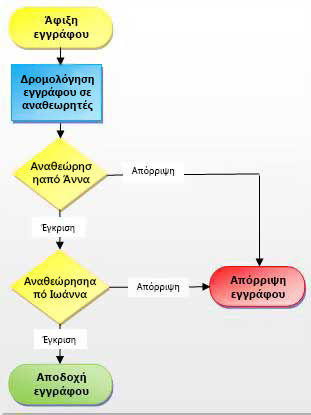
Μια ροή εργασιών SharePoint είναι σαν ένα αυτοματοποιημένο διάγραμμα ροής που αφαιρεί μεγάλο μέρος της εργασίας, των εικασίων και της τυχαιότητας από τις τυπικές διαδικασίες εργασίας σας.
Για παράδειγμα, δείτε τη διαδικασία έγκρισης του εγγράφου στην εικόνα. Η εκτέλεση αυτής της διαδικασίας με μη αυτόματο τρόπο μπορεί να σημαίνει ότι πρέπει να ελέγχετε και να παρακολουθείτε, να προωθείτε έγγραφα και να στέλνετε υπενθυμίσεις, ενώ κάθε μία από αυτές τις εργασίες πρέπει να εκτελείται από εσάς ή από έναν ή περισσότερους συναδέλφους σας. Αυτό σημαίνει πολλή επιπλέον δουλειά και μια συνεχή ροή διακοπών.
Ωστόσο, όταν χρησιμοποιείτε τη ροή εργασίας έγκρισης εγγράφων SharePoint για να εκτελέσετε τη διαδικασία, όλος αυτός ο έλεγχος και η παρακολούθηση και υπενθύμιση και προώθηση γίνονται αυτόματα από τη ροή εργασιών. Εάν κάποιος καθυστερεί στην ολοκλήρωση μιας εργασίας ή εάν προκύψει κάποιο άλλο πρόβλημα, οι περισσότερες από τις ροές εργασιών που περιλαμβάνονται δημιουργούν μια ειδοποίηση για να σας ενημερώσουν σχετικά. Η παρακολούθηση της διαδικασίας μειώνεται.
Η εκτέλεση μιας ροής εργασιών SharePoint είναι εύκολη. Επιλέξτε τον τύπο ροής εργασιών, ορίστε τις επιλογές σας και αφήστε τη ροή εργασιών να εκτελεστεί. Εάν χρειάζεται, ακυρώστε ή τερματίστε τη ροή εργασιών.
Κάθε ένας από τους τύπους ροής εργασιών που περιλαμβάνονται λειτουργεί ως πρότυπο. Μπορείτε να προσθέσετε μια παρουσία της ροής εργασιών για μια μεμονωμένη λίστα ή βιβλιοθήκη ή για μια ολόκληρη συλλογή τοποθεσιών χρησιμοποιώντας μια φόρμα προετοιμασίας για να καθορίσετε τις επιλογές και τις επιλογές που θέλετε για την παρουσία. Αυτές οι επιλογές και επιλογές περιλαμβάνουν τα άτομα στα οποία αναθέτει εργασίες η ροή εργασιών, προθεσμίες εργασιών, τον τρόπο εκκίνησης της ροής εργασιών και από ποιον, καθώς και οδηγίες που πρέπει να συμπεριληφθούν στις ειδοποιήσεις εργασιών. Δημιουργήστε μια νέα ροή εργασιών μεταβαίνοντας στην επιλογή Ρυθμίσεις λίστας > ρυθμίσεις ροής εργασιών > Προσθήκη ροής εργασιών. Εάν θέλετε, διαβάστε περισσότερα σχετικά με τις ροές εργασιών 2010 και 2013.
Σημαντικό: Από προεπιλογή, οι ροές εργασίας Έγκριση, Συλλογή σχολίων και Συλλογή υπογραφής δεν είναι ενεργοποιημένες και δεν παρατίθενται στο πλαίσιο λίστας Επιλογή προτύπου ροής εργασίας της φόρμας συσχέτισης. Για να είναι διαθέσιμες για χρήση, ο διαχειριστής τοποθεσίας πρέπει να τις ενεργοποιήσει σε επίπεδο συλλογής τοποθεσιών. Μεταβείτε στις Ρυθμίσεις τοποθεσίας > Δυνατότητες συλλογής τοποθεσιών > Ενεργοποίηση ροών εργασιών. Επίσης, το SharePoint 2013 παρέχει πρότυπα ροής εργασιών που βασίζονται σε SharePoint 2010. Σε περίπτωση που θέλετε να δημιουργήσετε μια ροή εργασίας που βασίζεται σε SharePoint 2013 με παρόμοια λογική, χρησιμοποιήστε ένα εργαλείο όπως το SharePoint Designer 2013.
Υπάρχουν πέντε προ-προγραμματισμένοι τύποι ροής εργασιών.




Με κάθε μετάβαση μεταξύ καταστάσεων, η ροή εργασιών εκχωρεί μια εργασία σε ένα άτομο και στέλνει σε αυτό το άτομο μια ειδοποίηση ηλεκτρονικού ταχυδρομείου σχετικά με την εργασία. Όταν ολοκληρωθεί αυτή η εργασία, η ροή εργασιών ενημερώνει την κατάσταση του στοιχείου και προχωρά στην επόμενη κατάσταση. Η ροή εργασίας τριών φάσεων έχει σχεδιαστεί για να λειτουργεί με το πρότυπο λίστας Παρακολούθηση θεμάτων, αλλά μπορεί να χρησιμοποιηθεί με οποιαδήποτε λίστα που περιέχει μια στήλη Επιλογή που έχει τρεις ή περισσότερες τιμές.
Για να μάθετε περισσότερα και για οδηγίες βήμα προς βήμα, ανατρέξτε στο θέμα Χρήση ροής εργασίας τριών φάσεων.

Για να προσθέσετε ή να ξεκινήσετε μια ροή εργασιών, πρέπει να έχετε τα σωστά δικαιώματα για τη λίστα, τη βιβλιοθήκη ή τη συλλογή τοποθεσιών όπου εκτελείται η ροή εργασιών:
-
Για να προσθέσετε μια ροή εργασιών Από προεπιλογή, πρέπει να έχετε το δικαίωμα "Διαχείριση λιστών" για να προσθέσετε μια ροή εργασιών. (Η ομάδα "Κάτοχοι" και η ομάδα "Μέλη" έχουν το δικαίωμα "Διαχείριση λιστών" από προεπιλογή. Η ομάδα "Επισκέπτες" δεν διαθέτει.)
-
Για να ξεκινήσετε μια ροή εργασιών Επίσης, από προεπιλογή, πρέπει να έχετε το δικαίωμα Επεξεργασίας στοιχείων για να ξεκινήσετε μια ροή εργασιών που έχει ήδη προστεθεί. (Η ομάδα "Κάτοχοι" και η ομάδα "Μέλη" έχουν και τα δύο δικαιώματα "Επεξεργασία στοιχείων" από προεπιλογή. Η ομάδα "Επισκέπτες" δεν διαθέτει.) Εναλλακτικά, οι κάτοχοι μπορούν να επιλέξουν να ρυθμίσουν συγκεκριμένες ροές εργασιών, ώστε να μπορούν να ξεκινήσουν μόνο από τα μέλη της ομάδας "Κάτοχοι". Σε περίπτωση μιας δευτερεύουσας τοποθεσίας με μοναδικά δικαιώματα, οι κάτοχοι θα πρέπει να διασφαλίσουν ότι τα απαιτούμενα δικαιώματα εκχωρούνται ρητά στους χρήστες της ροής εργασιών. Ανατρέξτε στο θέμα Επεξεργασία και διαχείριση δικαιωμάτων για μια λίστα ή βιβλιοθήκη του SharePoint. < Αυτό βασίζεται στα σχόλια - "Δημιούργησα μια δευτερεύουσα τοποθεσία στην τοποθεσία sp της εταιρείας μου για να δοκιμάσω τη δυνατότητα ροής εργασιών, επομένως θα πρέπει να έχω δικαιώματα για να ξεκινήσω μια ροή εργασιών, αλλά δεν μπορώ - γιατί όχι;" >
Το παρακάτω διάγραμμα παρέχει μια προβολή υψηλού επιπέδου των βασικών σταδίων για το σχεδιασμό, την προσθήκη, την εκτέλεση και την τροποποίηση μιας ροής εργασιών του SharePoint. Ακολουθούν μεμονωμένες ενότητες σε κάθε ένα από τα βήματα.
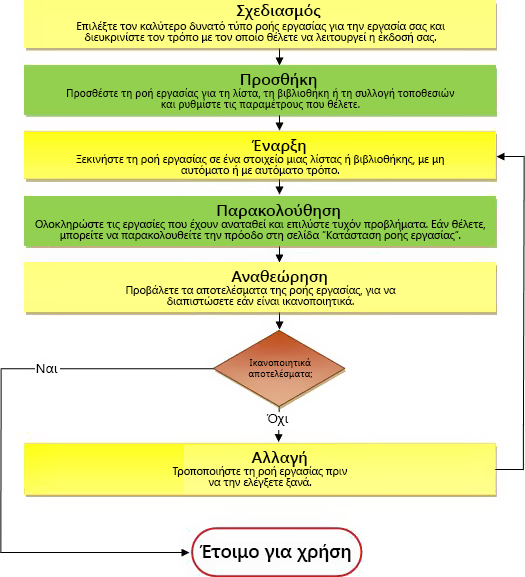
-
Σχέδιο Βεβαιωθείτε ότι γνωρίζετε ποιες επιλογές θέλετε και ποιες πληροφορίες θα πρέπει να είναι διαθέσιμες όταν χρησιμοποιείτε τη φόρμα προετοιμασίας για να προσθέσετε την έκδοση της ροής εργασιών σας.
-
Προσθήκη Συμπληρώστε τη φόρμα προετοιμασίας για να προσθέσετε την έκδοση της ροής εργασιών σας σε μια λίστα, βιβλιοθήκη ή συλλογή τοποθεσιών.
-
Ξεκινήσετε Ξεκινήστε τη νέα ροή εργασιών, είτε με μη αυτόματο είτε με μη αυτόματο τρόπο, σε ένα έγγραφο ή άλλο στοιχείο σε μια λίστα ή βιβλιοθήκη. (Εάν την ξεκινήσετε με μη αυτόματο τρόπο, θα έχετε την ευκαιρία να αλλάξετε ορισμένες από τις ρυθμίσεις φόρμας συσχέτισης της ροής εργασιών σε μια πιο σύντομη φόρμα προετοιμασίας .) Όταν ξεκινά η ροή εργασιών, δημιουργεί εργασίες, στέλνει μηνύματα ειδοποίησης και αρχίζει να παρακολουθεί ενέργειες και συμβάντα.
-
Οθόνη Ενώ εκτελείται η ροή εργασιών, μπορείτε να προβάλετε τη σελίδα Κατάσταση ροής εργασίας για να δείτε ποιες εργασίες έχουν ολοκληρωθεί και ποιες άλλες ενέργειες έχουν πραγματοποιηθεί. Εάν είναι απαραίτητο, μπορείτε να προσαρμόσετε τις τρέχουσες και τις μελλοντικές εργασίες από εδώ, ακόμα και να ακυρώσετε ή να τερματίσετε αυτή τη ροή εργασιών.
-
Αναθεώρηση Όταν ολοκληρωθεί η εκτέλεση, ολόκληρο το ιστορικό της μπορεί να αναθεωρηθεί στη σελίδα Κατάσταση ροής εργασίας. Επίσης, από τη σελίδα κατάστασης, μπορούν να δημιουργηθούν στατιστικές αναφορές σχετικά με τις γενικές επιδόσεις αυτής της ροής εργασιών.
-
Αλλαγή Εάν η ροή εργασιών δεν λειτουργεί ακριβώς όπως θέλετε, μπορείτε να ανοίξετε την αρχική φόρμα συσχέτισης που χρησιμοποιήσατε για να την προσθέσετε και να κάνετε τις αλλαγές σας εκεί.
Εάν χρειάζεστε περισσότερη ευελιξία με μια ενσωματωμένη ροή εργασίας, μπορείτε να την προσαρμόσετε περαιτέρω με ένα εργαλείο όπως το SharePoint Designer 2013. Μπορείτε επίσης να δημιουργήσετε τη δική σας αρχική ροή εργασιών από την αρχή.
Χρησιμοποιώντας τη Σχεδίαση ροής εργασίας, δημιουργείτε κανόνες που συσχετίζουν συνθήκες και ενέργειες με στοιχεία σε λίστες και βιβλιοθήκες του SharePoint. Οι αλλαγές σε στοιχεία σε λίστες ή βιβλιοθήκες ενεργοποιούν ενέργειες στη ροή εργασιών.
Για παράδειγμα, μπορείτε να σχεδιάσετε μια ροή εργασιών που εκκινεί μια πρόσθετη ροή εργασιών έγκρισης, εάν το κόστος ενός στοιχείου υπερβαίνει ένα συγκεκριμένο ποσό.
Μπορείτε επίσης να ορίσετε μια ροή εργασιών για ένα σύνολο σχετικών εγγράφων. Για παράδειγμα, εάν η ροή εργασίας σας είναι συσχετισμένη με μια βιβλιοθήκη εγγράφων ή εάν έχει φιλτραριστεί με τον τύπο περιεχομένου εγγράφου, εμφανίζεται μια ομάδα ενεργειών συνόλου εγγράφων με βάση τα συμφραζόμενα. Ένα σύνολο εγγράφων επιτρέπει σε μια ομάδα εγγράφων να αντιμετωπίζεται ως μία ενιαία μονάδα, επομένως, μια ενέργεια ροής εργασιών για ένα σύνολο εγγράφων θα εκτελείται σε κάθε ένα από τα στοιχεία σε αυτό το σύνολο εγγράφων.










